Компьютеры стали неотъемлемой частью нашей жизни. Мы зависим от них для работы, развлечений, общения, и многого другого. Именно поэтому, когда компьютер не включается, это может причинить серьезные неудобства и вызывать панику.
Если вы столкнулись с проблемой, когда ваш компьютер не включается, есть несколько вещей, которые вы можете попробовать, прежде чем обращаться к специалистам. Начните с простого: проверьте, подключен ли ваш компьютер к электрической розетке и убедитесь, что он правильно включен.
Однако, проблема может быть и в другом. Попробуйте проверить состояние шнура питания и сетевого адаптера. Часто они могут испортиться и стать причиной, по которой компьютер не включается. Если вы обнаружите, что один из них поврежден, попробуйте заменить его новым и убедиться, что все работает исправно.
Отсутствие питания

Если вы используете переносной компьютер, проверьте, достаточно ли заряжена его батарея. Попробуйте подключить компьютер к прямому источнику питания и проверьте, включается ли он.
Если вы уверены, что компьютер должен работать от электричества и включен в розетку, возможно, проблема в блоке питания. Попробуйте заменить его на рабочий экземпляр и проверьте, будет ли компьютер включаться.
Если после всех этих действий компьютер по-прежнему не включается, возможно, проблема в самой материнской плате или других внутренних компонентах. В этом случае рекомендуется обратиться к специалисту.
Проблемы с блоком питания

Если компьютер не реагирует на нажатие кнопки включения, первым делом стоит проверить работоспособность блока питания. Возможно, он не подает достаточное напряжение на все компоненты, либо совсем не работает.
Существуют несколько признаков, которые могут свидетельствовать о проблемах с блоком питания:
| 1. | Компьютер не реагирует на нажатие кнопки включения |
| 2. | Вентиляторы компьютера не запускаются |
| 3. | Системный блок издаёт странные звуки (шум, треск) |
| 4. | Компьютер периодически самопроизвольно выключается |
Если вы столкнулись с данными проблемами, то стоит проверить подключение блока питания к розетке и к самим компонентам. Убедитесь, что все провода и разъемы подключены надежно и ни один из них не поврежден.
Также, возможно, блок питания имеет повреждения или перегрелся. В этом случае, его нужно заменить на новый.
Проблемы с кабелями и разъемами

Одной из распространенных причин, почему компьютер не включается, может быть проблема с кабелями и разъемами. Конечно, это может показаться очевидным, но иногда проблема может быть скрыта и вызывает путаницу.
Первым делом, стоит убедиться, что все кабели надежно подключены к компьютеру и источнику питания. Проверьте, что кабель питания надежно вставлен в разъем как на задней панели системного блока, так и в розетку. Попробуйте отключить и снова подключить кабели для обеспечения надежного контакта.
Также стоит обратить внимание на кабель монитора. Проверьте, что он надежно подключен к компьютеру и монитору. Попробуйте заменить кабель, чтобы исключить возможность его поломки.
Если компьютер подключен к сети через сетевой кабель, проверьте его подключение. Убедитесь, что кабель надежно вставлен в сетевой разъем как на компьютере, так и на маршрутизаторе или сетевом коммутаторе.
Если после всех проверок компьютер все еще не включается, возможно, проблема в разъемах. Иногда разъемы на задней панели компьютера могут повредиться из-за неправильного использования или износа. В этом случае, лучше обратиться к специалисту, чтобы заменить поврежденные разъемы и устранить проблему.
Итак, проблемы с кабелями и разъемами могут быть основной причиной неработоспособности компьютера. Проверьте все подключения, замените поврежденные кабели и разъемы, и, возможно, это решит проблему с включением компьютера.
Неисправности материнской платы

Вот некоторые распространенные неисправности материнской платы:
| Проблема | Описание | Решение |
| Отсутствие питания | Возможно, питание не подается на материнскую плату. Это может быть вызвано неисправностью блока питания или неправильным подключением кабелей питания. | Проверьте, что кабели питания подключены правильно и проверьте работу блока питания. |
| Повреждение конденсаторов | Конденсаторы на материнской плате могут повредиться из-за высокого напряжения или физического повреждения. Это может привести к выходу из строя платы. | Визуально проверьте конденсаторы на наличие выпуклостей, подтеков или других признаков повреждения. |
| Неисправные разъемы | Разъемы на материнской плате могут стать неисправными из-за коррозии или физического повреждения. Это может привести к неполадкам в подключенных устройствах. | Проверьте разъемы на наличие коррозии или повреждений. Если обнаружены проблемы, замените разъемы. |
| Неисправный BIOS | Биос - это программное обеспечение на материнской плате, которое управляет запуском компьютера. Если BIOS поврежден или установлено неправильное обновление, компьютер может не включаться. | Попробуйте обновить BIOS или сбросить его к настройкам по умолчанию. |
Если вы не уверены в своих навыках или не можете самостоятельно обнаружить причину неисправности, рекомендуется обратиться к специалисту по ремонту компьютеров.
Проблемы с оперативной памятью

- Ошибки при установке модулей памяти. Одной из причин, по которым компьютер может не включаться, является неправильная установка модулей ОЗУ. Убедитесь, что модули памяти правильно вставлены в слоты на материнской плате и надежно закреплены.
- Неисправные модули памяти. Если компьютер не включается после установки новых модулей памяти, возможно, они неисправны. Попробуйте заменить модули памяти на другие, чтобы проверить, являются ли они источником проблемы.
- Совместимость модулей памяти с материнской платой. Некоторые модули памяти могут быть несовместимы с определенными материнскими платами. Проверьте совместимость модулей памяти с вашей материнской платой в руководстве пользователя или на сайте производителя.
- Перегрев ОЗУ. Если оперативная память перегревается, это может привести к проблеме с включением компьютера. Убедитесь, что ОЗУ установлена в хорошо вентилируемом месте, и проверьте, работают ли вентиляторы на корпусе компьютера.
- Повреждение слотов ОЗУ на материнской плате. В некоторых случаях причиной проблемы с ОЗУ может быть повреждение слотов на материнской плате. Попробуйте проверить слоты ОЗУ и убедиться, что они не повреждены.
Если после выполнения этих шагов ваш компьютер все еще не включается, рекомендуется обратиться к специалисту по ремонту компьютеров для дальнейшей диагностики и решения проблемы.
Проблемы с жестким диском
- Убедитесь, что кабель, соединяющий жесткий диск с материнской платой, надежно подключен с обеих сторон.
- Проверьте состояние кабеля. Если он поврежден или изношен, замените его.
- Проверьте наличие питания на жестком диске. Убедитесь, что шлейф питания надежно подключен.
- Попробуйте подключить жесткий диск к другому компьютеру, чтобы исключить возможность проблемы с самим диском.
- Проверьте BIOS компьютера. Возможно, настройки BIOS не корректны, и компьютер не распознает жесткий диск. Попробуйте установить значения по умолчанию и перезагрузить компьютер.
Если после выполнения указанных шагов компьютер все еще не включается или появляются ошибки, рекомендуется обратиться к специалистам, чтобы произвести диагностику и ремонт жесткого диска.
Возможные проблемы с операционной системой
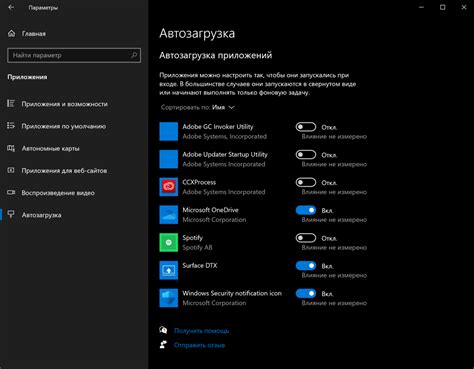
Если ваш компьютер не включается, это может быть связано с проблемами операционной системы. Чтобы выяснить, в чем именно заключается причина, рекомендуется проверить следующие аспекты:
1. Повреждение системных файлов. Если недавно произошел сбой или компьютер выключился некорректно, системные файлы операционной системы могли быть повреждены. В этом случае может потребоваться восстановление или переустановка операционной системы.
2. Вирусная атака. Вредоносное программное обеспечение может повлиять на работу операционной системы, вызвав ее некорректное функционирование или даже полное отказ. Установите антивирусное программное обеспечение и проведите проверку на наличие вирусов.
3. Проблемы с обновлениями. Если операционная система не удалось обновить или обновление завершилось неудачно, она может работать некорректно или отказаться включаться вообще. Проверьте наличие и корректность установленных обновлений.
4. Ошибки при установке нового программного обеспечения. Программы низкого качества или несовместимые с вашей операционной системой могут вызывать проблемы, вплоть до полного отказа компьютера включаться. Убедитесь, что все установленное программное обеспечение совместимо с вашей ОС и не вызывает конфликтов.
Если вы не можете самостоятельно выявить или исправить проблему с операционной системой, рекомендуется обратиться к специалисту по компьютерной технике или в сервисный центр для дальнейшей диагностики и ремонта.



